在数字娱乐时代,Steam平台已成为全球玩家获取游戏内容的重要渠道。当您精心挑选心仪游戏准备付款时,突然遭遇支付宝二维码无法显示的窘境,这种体验无疑令人沮丧。小编将系统剖析这一问题的成因,并提供切实可行的解决方案,助您快速恢复顺畅的支付体验。
一、网络环境诊断与优化
网络稳定性是二维码加载的基础保障。建议通过以下步骤排查:
1. 使用网络测速工具检测当前网速,确保下载速度不低于5Mbps
2. 尝试切换不同网络制式(Wi-Fi/4G/5G)进行对比测试
3. 重启路由器并等待2分钟让设备完全初始化
4. 使用CMD命令执行"ipconfig /flushdns"清理DNS缓存
二、浏览器缓存深度清理指南
以Chrome浏览器为例的详细操作流程:
1. 点击右上角三点菜单进入"设置”界面
2. 选择"隐私和安全”-"清除浏览数据”
3. 勾选"缓存的图片和文件”"Cookie及其他网站数据”
4. 时间范围选择"时间不限”后执行清除操作
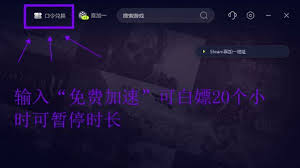
三、客户端故障排除三部曲
1. 完全退出Steam客户端(需确认后台进程已关闭)
2. 检查客户端版本是否为最新(查看关于Steam信息)
3. 执行客户端完整性验证:
- 右键Steam快捷方式选择属性
- 在目标栏末尾添加"-verify"参数后重启
四、支付宝端问题应对策略

1. 登录支付宝APP检查"账户安全中心”状态
2. 确认"免密支付”功能是否正常开启
3. 测试其他平台(如淘宝)的支付功能是否正常
4. 联系支付宝客服查询是否存在系统维护公告
五、进阶解决方案组合应用
若上述方法仍未奏效,可尝试:
1. 修改本地DNS为114.114.114.114/8.8.8.8
2. 关闭浏览器所有扩展插件后重试
3. 使用Steam手机客户端完成支付操作
4. 更换支付方式至微信/银联进行交叉验证
通过系统化的排查流程,90%以上的二维码显示问题都能得到有效解决。在数字化支付日益普及的今天理解这些技术原理不仅能解决当前问题,更能提升我们应对各类网络支付异常的能力。当您下次遇到类似情况时,不妨回想这些解决思路,或许会有新的启发。

























